在使用Win10系统的时候,是可以通过旋转功能完成一些旋转的操作,但是近期有Win10系统的用户反映,使用时遇到了旋转功能锁定为灰色状态,导致没办法使用,应该怎么解决呢?针对这一问题,本篇带来了详细的解决方法,分享给大家。
Win10系统旋转功能锁定为灰色状态怎么解除?
1、首先打开电脑后,从右侧往左滑打开操作中心确定旋转按钮是否打开,若未打开,打开即可。温馨提示:若与键盘是连接状态旋转锁定图例显示为灰色,则是正常;分离键盘即可用。
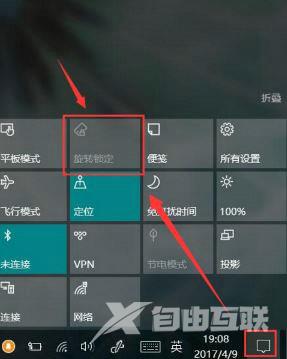
2、其次在桌面左下角用手长按windows图例,选择设备管理器传感器检查设备驱动程序是否有两个HID传感器集合V2,如果发现只有一个HID传感器集合V2或者没有,那么请进行如下操作。
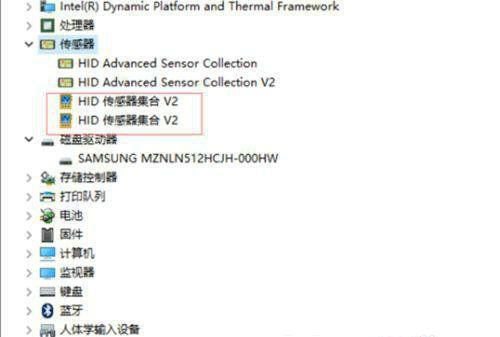
3、进入C盘 C:windowsinf,右键运行SersorsHidClassDrive安装驱动,然后重启系统,即可;若打开后仍然不见恢复旋转锁定图例,那么请进行如下操作。
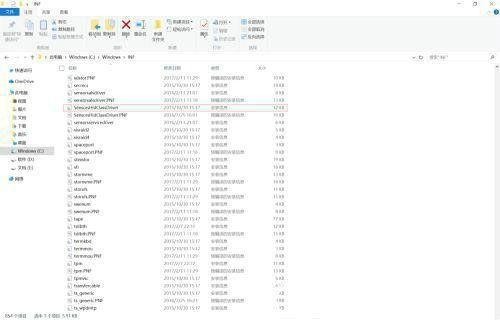
4、长按 Windows图标,点击设备管理器 系统设备查看是否 Intel(R) Integrated Sensor Solution。如果有,请长按或鼠标右键Intel(R) Integrated Sensor Solution查看是否被禁用,若被禁用,打开即可,否则需要重新下载安装驱动。
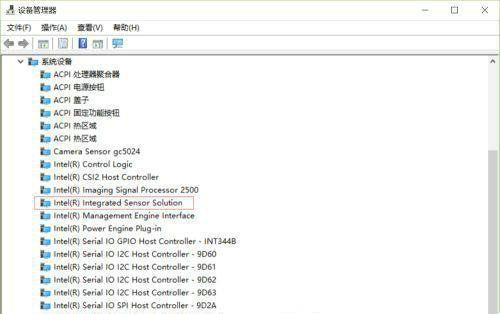
5、注意下载安装驱动前,需先卸载Intel(R) Integrated Sensor Solution。具体步骤如下点击 Windows图标设置系统应用和功能,找到Intel(R) Integrated Sensor Solution,点击卸载,然后重启。
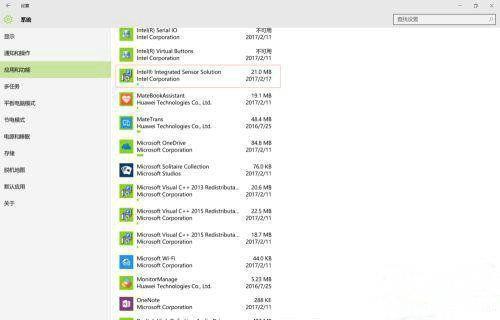
6、重启之后,打开MateBook助手,找到Sensor这个驱动,点击软件下载,下载完毕之后解压,解压完成后打开文件夹,点击install进行安装,安装完之后重启MateBook,即可,如果还不能解决,格式化系统,恢复出厂设置,这个以后会讲到。
